En esta guía se explica cómo ver y filtrar errores con la consolaGoogle Cloud . Puedes filtrar, ordenar y ver más detalles sobre los errores, así como restringirlos a un intervalo de tiempo específico.
En la página Informes de errores se muestra una lista de grupos de errores que coinciden con el filtro actual. En cada fila se muestra información como el estado de resolución, el código de respuesta y el nombre del error de un grupo de errores. La columna Apariciones muestra un gráfico de barras con barras azules que representan el número de veces que se ha producido un error en el intervalo de tiempo seleccionado. Cuando filtras grupos de errores por texto, los gráficos de barras muestran barras grises para representar el número de errores que no coinciden con el filtro de texto:
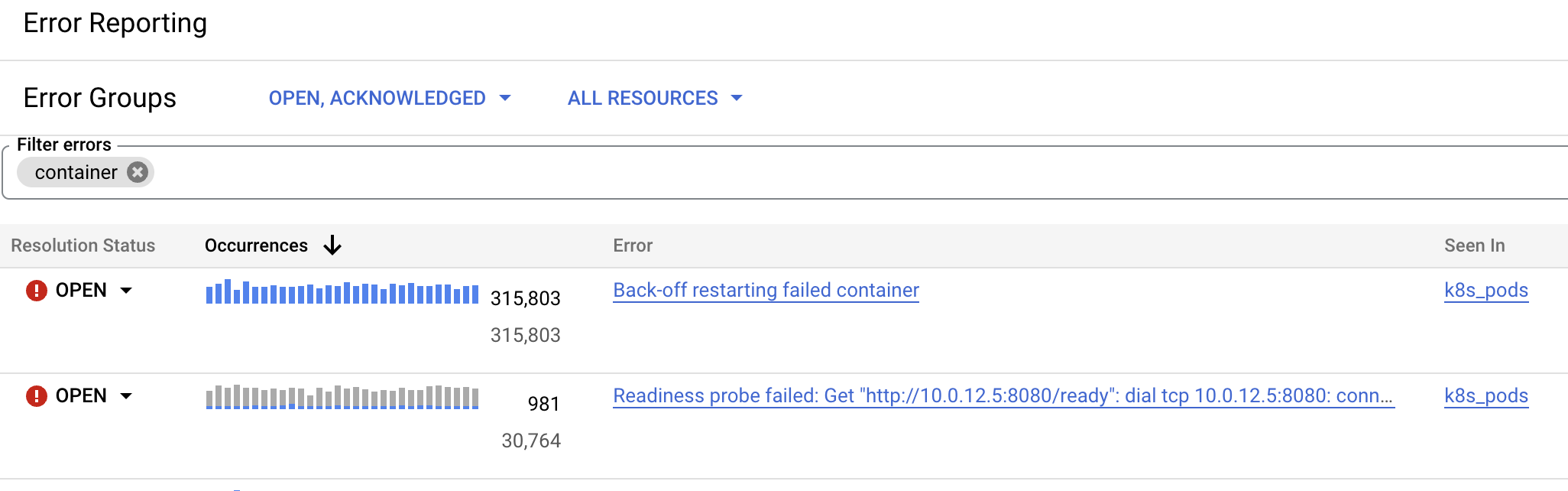
Para obtener información sobre cómo organiza Error Reporting los errores en grupos de errores, consulta Cómo se agrupan los errores.
Antes de empezar
- Asegúrate de que tienes al menos un grupo de errores. Para obtener más información, consulta el artículo Recoger datos de errores con Error Reporting.
-
Para obtener los permisos que necesitas para ver y filtrar errores, pide a tu administrador que te conceda el rol de gestión de identidades y accesos Lector de Error Reporting (
roles/errorreporting.viewer) en tu proyecto. Para obtener más información sobre cómo conceder roles, consulta el artículo Gestionar el acceso a proyectos, carpetas y organizaciones.También puedes conseguir los permisos necesarios a través de roles personalizados u otros roles predefinidos.
Ver detalles del error
Los detalles de un grupo de errores incluyen el historial de errores, el estado de resolución, el número de incidencias y una lista de errores con marcas de tiempo. Cada entrada de la lista contiene un enlace a los registros pertinentes y, si está disponible, un rastreo de pila.
Para ver los detalles de un grupo de errores, sigue estos pasos:
-
En la Google Cloud consola, ve a la página Error Reporting:
También puedes encontrar esta página mediante la barra de búsqueda.
Haz clic en el nombre del error.
En la página Detalles del grupo de errores se muestra información sobre el grupo de errores, como el historial de un error, instancias de errores específicas e información de diagnóstico de muestras de errores. Si Gemini está habilitado en el proyecto, puedes usarlo para obtener sugerencias para solucionar problemas.
Ver entradas de registro asociadas
Para ver la entrada de registro asociada a un error de muestra, haz clic en Ver registros en cualquier entrada del panel Muestras recientes. De esta forma, accederás a la página Explorador de registros.
En el Explorador de registros, el panel del editor de consultas se rellena automáticamente con un filtro que contiene el campo error_groups ID. La lista de entradas de registro que contribuyen a ese grupo de errores se muestra en el panel Resultados de la consulta.
Cuando una entrada de registro forma parte de un grupo de errores, el Explorador de registros añade el botón del grupo de errores ( ) a la visualización de la entrada de registro. Haz clic en el botón para acceder a los detalles de la agrupación o para cambiar las entradas de registro que se muestran. Para obtener más información, consulta Buscar entradas de registro con grupos de errores.
) a la visualización de la entrada de registro. Haz clic en el botón para acceder a los detalles de la agrupación o para cambiar las entradas de registro que se muestran. Para obtener más información, consulta Buscar entradas de registro con grupos de errores.
Para obtener más información sobre cómo usar la Google Cloud consola para ver estos registros, consulta el artículo Usar el Explorador de registros.
Filtrar grupos de errores
Puede usar los filtros de la barra de herramientas de Error Reporting para filtrar por estado, recursos afectados y región de los contenedores de registro que almacenan sus entradas de registro.
Filtrar grupos de errores por recurso
Para filtrar los grupos de errores por recurso, seleccione el menú Todos los recursos y, a continuación, elija un recurso. Algunos recursos te permiten filtrar por etiquetas de grupo de errores. El tipo y el número de etiquetas de grupo de errores disponibles varían en función del recurso. Por ejemplo, si tienes grupos de errores del recurso Servicios de contenedores de Kubernetes, puedes filtrar primero por servicio y, después, por versión:
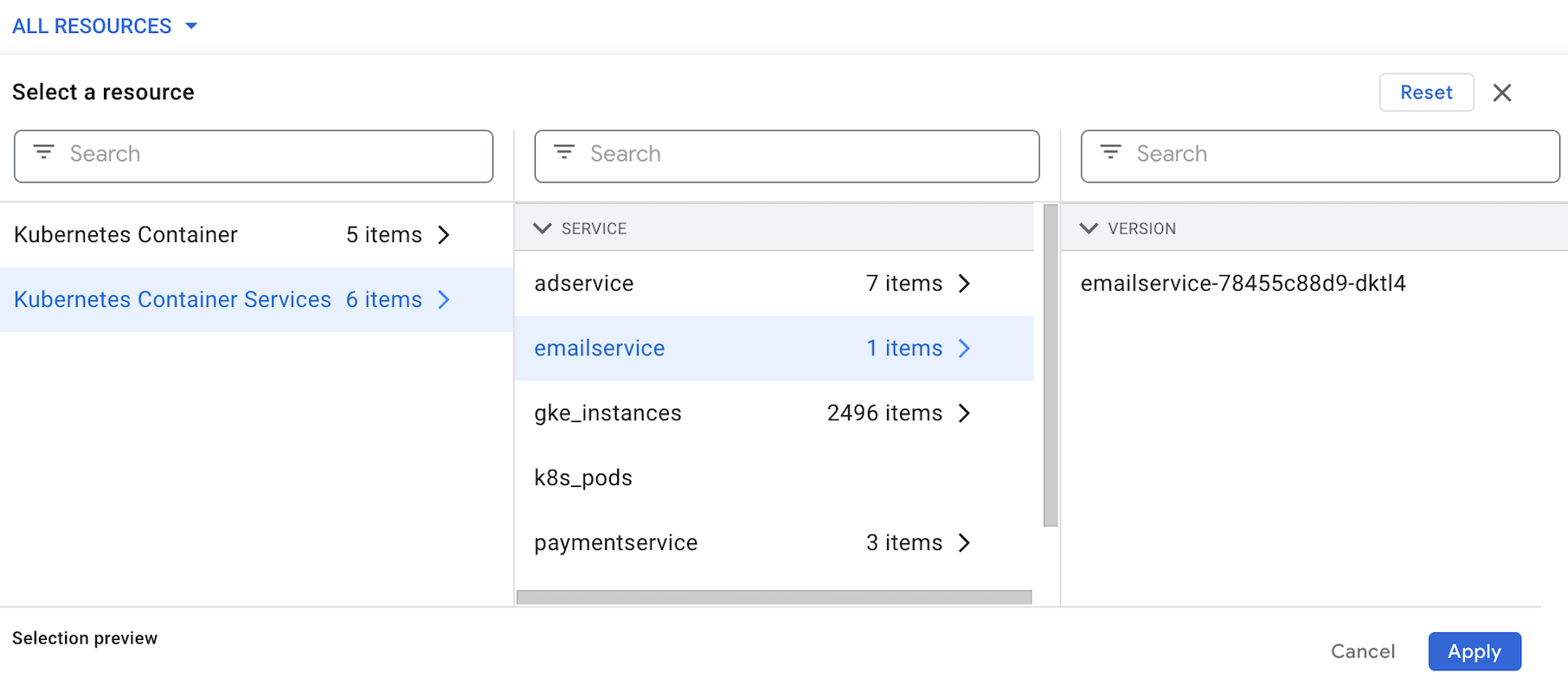
Para guardar las selecciones, haga clic en Aplicar.
Para borrar los filtros de recursos y restablecer la lista de grupos de errores filtrados, seleccione Restablecer y, a continuación, Aplicar.
Filtrar grupos de errores por texto
Para filtrar los errores por texto, introduce un valor en el campo de texto Filtrar errores. El filtro de texto puede buscar coincidencias de texto en cualquiera de los siguientes campos:
- Información sobre el error
- Código de respuesta HTTP
- Pila de excepciones
- Solicitar URL
- Ubicación del informe
- Método HTTP
Siguientes pasos
- Más información sobre cómo gestionar errores
- Más información sobre cómo gestionar los errores de servicio

